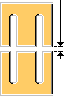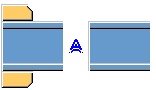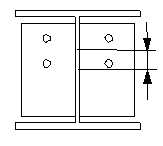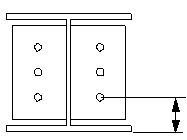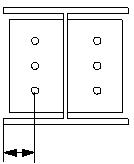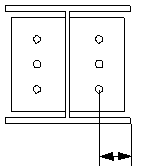Stirnplatte zweiseitig Typ 1 (142)
Zweiseitige Stirnplatte (142) verbindet zwei Träger über geschraubte Stirnplatten mit einem Träger oder einer Stütze. Eine Schraubengruppe verläuft durch alle drei Teile.
Erzeugte Objekte
-
Stirnplatten
-
Futterbleche
-
Flanschausgleichsbleche (optional)
-
Voutenbleche (optional)
-
Löcher
-
Schrauben
-
Schweißnähte
-
Schnitte
Verwendung
|
Situation |
Beschreibung |
|---|---|
|
|
Stirnplattenverbindung mit zwei Nebenteilen. Automatische Ausklinkung für Schraubenfreiraum. |
|
|
Stirnplattenverbindung mit zwei Nebenteilen und einem Voutenblech. Automatische Ausklinkung für Schraubenfreiraum. |
|
|
Stirnplattenverbindung mit zwei unterschiedlich hohen Nebenteilen. |
|
|
Stirnplattenverbindung mit zwei Nebenteilen. Das Nebenteil kann senkrecht und/oder schräg einlaufen. |
|
|
Stirnplattenverbindung mit zwei Nebenteilen. Sicherheitsverbindung. |
|
|
Stirnplattenverbindung mit zwei Nebenteilen. Die Nebenteile können eben und/oder geneigt sein. |
Auswahlreihenfolge
-
Wählen Sie das Hauptteil aus (Stütze oder Träger).
-
Wählen Sie das erste Nebenteil aus (Träger).
-
Wählen Sie das zweite Nebenteil aus (Träger).
-
Klicken Sie mit der mittleren Maustaste, um die Verbindung zu erstellen.
Teilerkennung

|
Teil |
|
|---|---|
|
1 |
Stirnplatte für das erste Nebenteil |
|
2 |
Futterblech für das erste Nebenteil |
|
3 |
Stirnplatte für das zweite Nebenteil |
|
4 |
Futterblech für das zweite Nebenteil |
|
5 |
Flanschausgleichsblech für das erste Nebenteil |
|
6 |
Flanschausgleichsblech für das zweite Nebenteil |
Tekla Structures verwendet die Werte aus der Datei joints.def, um diese Komponente zu erstellen.
Registerkarte Abbildung
Verwenden Sie die Registerkarte Abbildung, um die Positionen der Stirnplatten und Flanschausgleichsbleche zu steuern.
Positionen der Platten/Bleche

|
Beschreibung |
|
|---|---|
|
1 |
Oberer Randabstand der Stirnplatte zur Oberseite des ersten Nebenträgers. |
|
2 |
Unterer Randabstand der Stirnplatte zur Unterseite des ersten Nebenträgers. |
|
3 |
Unterer Randabstand der Stirnplatte zur Unterseite des zweiten Nebenträgers. |
|
4 |
Oberer Randabstand der Stirnplatte zur Oberseite des zweiten Nebenträgers. |
|
5 |
Spalt zwischen den Futterblechen und dem Hauptteil. Spalt für jede Seite einzeln. Wenn die Futterbleche nicht verwendet werden, wird der definierte Spalt zwischen der Stirnplatte und dem Hauptteil erstellt. |
|
6 |
Randabstand des oberen Flanschausgleichsblechs zur Oberseite des ersten Nebenträgers. |
|
7 |
Randabstand des unteren Flanschausgleichsblechs zur Oberseite des ersten Nebenträgers. |
|
8 |
Randabstand des oberen Flanschausgleichsblechs zur Oberseite des zweiten Nebenträgers. |
|
9 |
Randabstand des unteren Flanschausgleichsblechs zur Oberseite des ersten Nebenträgers. |
Flanschausgleichsblechanordnungen
| Option | Beschreibung |
|---|---|
|
|
Standard Es werden keine Flanschausgleichsbleche erstellt. AutoDefaults kann diese Option ändern. |
|
|
Es werden keine Flanschausgleichsbleche erstellt. |
|
|
Es werden Flanschausgleichsbleche erstellt. Randabstand von der Oberseite des Nebenteils. |
|
|
Es werden Flanschausgleichsbleche erstellt. Randabstand von der Oberseite des Hauptteils. |
Formen von Flanschausgleichsblechen

| Beschreibung | |
|---|---|
|
1 |
Abmessung des Flanschausgleichsblechs, die nach einem Eckschnitt verbleibt. |
|
2 |
Horizontales Eckschnittmaß des Flanschausgleichsblechs. |
|
3 |
Inneres Eckschnittmaß des Flanschausgleichsblechs. |
Nebenteile nach Profilhöhe sortieren
Wenn Sie die Verbindung Zweiseitige Stirnplatte (142) erzeugen, wird das größere der beiden Profile in der Regel als erster Nebenträger ausgewählt. Wenn das Profil zu einem späteren Zeitpunkt geändert wird und der zweite Nebenträger hierdurch größer als der erste Nebenträger wird, kann die Reihenfolge der Nebenträger aktualisiert werden.
-
Bei Auswahl von Ja werden die Nebenträger vertauscht, sodass der größere Nebenträger automatisch zum ersten Nebenträger wird.
-
Bei Auswahl von Nein wird die Reihenfolge der Nebenträger nicht verändert, wenn sich die Profilgröße ändert.
Registerkarte Blech 1
Verwenden Sie die Registerkarte Blech 1, um die Größe der Stirnplatte, Futterbleche und Flanschausgleichsbleche für den ersten Nebenträger festzulegen.
Bleche
| Option |
Beschreibung |
Standard |
|---|---|---|
|
Stirnplatte |
Dicke, Breite und Höhe der Stirnplatte. |
Dicke = 10 mm |
|
Futterblech 1 Futterblech 2 Futterblech 3 |
Dicke des Futterblechs. Das Blech wird nur erstellt, wenn die Blechdicke angegeben wird. Sie können bis zu drei unterschiedliche Futterbleche definieren. |
0 |
|
Anzahl Futterbleche 1 (DEF=1) Anzahl Futterbleche 2 (DEF=1) Anzahl Futterbleche 3 (DEF=1) |
Anzahl der Futterbleche für jede Dicke. |
Standardmäßig wird 1 Blech erstellt. |
|
Flanschausgleichsblech |
Dicke, Breite und Höhe des Flanschausgleichsblechs. |
|
Option |
Beschreibung |
Standard |
|---|---|---|
|
Pos. Nr. |
Präfix und Startnummer für die Teilepositionsnummer. Einige Komponenten verfügen über eine zweite Feldreihe, in der Sie die Positionsnummer des Montageteils eingeben können. |
Die Standard-Teil-Startnummer wird in den Komponenten-Einstellungen unter festgelegt. |
|
Material |
Material. |
Das Standardmaterial wird im Feld Material der Teile in den Komponenten-Einstellungen unter festgelegt. |
|
Name |
Name, der in Zeichnungen und Listen angezeigt wird. |
|
|
Ausführung |
Gibt an, wie die Teiloberfläche behandelt wurde. |
Schraubenrandabstände in dem Futterblech
Definieren Sie die Schraubenrandabstände für die Futterbleche. Wenn diese Felder keine Werte enthalten, haben die Futterbleche die gleiche Größe wie die Stirnplatte.
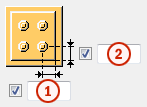
|
Beschreibung |
Standard |
|
|---|---|---|
|
1 |
Horizontaler Schraubenrandabstand im Futterblech. |
30 mm |
|
2 |
Vertikaler Schraubenrandabstand im Futterblech. |
30 mm |
Form des Futterblechs
| Option | Beschreibung |
|---|---|
|
|
Standard Die Löcher basieren auf der Schraubengruppe der Verbindung. AutoDefaults kann diese Option ändern. |
|
|
Die Löcher basieren auf der Schraubengruppe der Verbindung. |
|
|
Futterblech mit horizontalen Schlitzen. Das Blech kann von der linken oder rechten Seite der Verbindung installiert werden. |
|
|
Futterblech mit vertikalen Schlitzen. Das Blech kann von der Oberseite der Verbindung installiert werden. |
|
|
Zwei separate horizontal geschlitzte Futterbleche. |
|
|
Zwei separate vertikal geschlitzte Futterbleche. |
Lochspiel
Definieren Sie das Lochspiel für die Schlitze in Kantblechen. Die Schlitzbreite wird wie folgt ermittelt: Schraubendurchmesser + Lochspiel. Definieren Sie für zwei separate Futterbleche auch die Toleranz zwischen den Blechen.
Position des Futterblechs
|
Option |
Beschreibung |
|---|---|
|
|
Standard Futterbleche befinden sich außerhalb des Hauptteils. AutoDefaults kann diese Option ändern. |
|
|
Futterbleche befinden sich außerhalb des Hauptteils. |
|
|
Futterbleche befinden sich innerhalb des Hauptteils. |
Spaltgröße
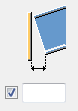
Definieren Sie den Grenzwert für den Spalt zwischen Stirnplatte und Nebenträger. Anhand dieses Spalts können Sie bei leicht gekrümmten oder geneigten Trägern entscheiden, ob der Endwinkel so klein ist, dass das Trägerende gerade bleiben kann.
Wenn der tatsächliche Spalt kleiner ist als dieser Wert, bleibt das Trägerende gerade.
Wenn der tatsächliche Spalt größer als dieser Wert ist, wird das Trägerende auf der Stirnplatte angepasst.
Form der Bleche
Bei zweiseitigen Verbindungen kann durch die Optionen zur Sicherheitsverbindung eine erhöhte Sicherheit während der Montage gewährleistet werden. Mit den Optionen zur Sicherheitsverbindung kann die Stirnplatte verschoben bzw. können unterschiedliche Ausklinkungen erstellt werden, damit sich einige der Schrauben in Einzelscherfugen statt in Doppelscherfugen befinden. Hierdurch kann der erste Nebenträger verbunden werden, während der nächste Träger bereits mit dem Kran herbeigeholt wird.
|
Option |
Beschreibung |
|---|---|
|
|
Standard Stirnplatte ohne Ausklinkungen. AutoDefaults kann diese Option ändern. |
|
|
Stirnplatte ohne Ausklinkungen. |
|
|
Eine Stirnplatte wird nach oben verschoben, um eine Sicherheitsverbindung zu erstellen. |
|
|
Eine Stirnplatte wird nach unten verschoben, um eine Sicherheitsverbindung zu erstellen. |
|
|
Eine gegenüberliegende obere Kante jeder Stirnplatte erhält Ausklinkungen, damit eine Sicherheitsverbindung erstellt werden kann. |
|
|
Eine gegenüberliegende obere Kante jeder Stirnplatte erhält Ausklinkungen, damit eine Sicherheitsverbindung erstellt werden kann. |
|
|
Diagonal gegenüberliegende Ecken jeder Stirnplatte erhalten Ausklinkungen, damit eine Sicherheitsverbindung erstellt werden kann. |
|
|
Diagonal gegenüberliegende Ecken jeder Stirnplatte erhalten Ausklinkungen, damit eine Sicherheitsverbindung erstellt werden kann. |
Position der Sicherheitsverbindung
|
Option |
Beschreibung |
|---|---|
|
|
Standard Beeinflusst die Stirnplatten an der Vorder- und Rückseite. AutoDefaults kann diese Option ändern. |
|
|
Beeinflusst die Stirnplatten an der Vorder- und Rückseite. |
|
|
Beeinflusst nur die Stirnplatte an der Vorderseite. |
|
|
Beeinflusst nur die Stirnplatte an der Rückseite. |
Schnitttyp der Sicherheitsverbindung
|
Option |
Beschreibung |
|---|---|
|
|
Standard Senkrechter Schnitt. Diese Auswahl beeinflusst nur Sicherheitsverbindungen, die mit Schnitten erstellt werden. Hierdurch werden keine Sicherheitsverbindungen beeinflusst, die die Platte kürzen. AutoDefaults kann diese Option ändern. |
|
|
Senkrechter Schnitt |
|
|
Linienschnitt |
|
|
Konkaver Bogenschnitt |
Schnittabmessungen der Sicherheitsverbindung
| Option | Beschreibung |
|---|---|
|
Vertikaler Schnitt/Ausmitte |
Definieren Sie die Höhe der Ausklinkung oder den vertikalen Versatz der Stirnplatte. |
|
Horizontaler Schnitt |
Definieren Sie die Breite der Ausklinkung in der Stirnplatte. |
|
Radius |
Definieren Sie den Radius des konkaven Bogenschnitts. |
Registerkarte Blech 2
Verwenden Sie die Registerkarte Blech 2, um die Größe der Stirnplatte, Futterbleche und Flanschausgleichsbleche für den zweiten Nebenträger festzulegen.
Bleche
| Option |
Beschreibung |
Standard |
|---|---|---|
|
Stirnplatte |
Dicke, Breite und Höhe der Stirnplatte. |
Dicke = 10 mm |
|
Futterblech 1 Futterblech 2 Futterblech 3 |
Dicke des Futterblechs. Das Blech wird nur erstellt, wenn die Blechdicke angegeben wird. Sie können bis zu drei unterschiedliche Futterbleche definieren. |
0 |
|
Anzahl Futterbleche 1 (DEF=1) Anzahl Futterbleche 2 (DEF=1) Anzahl Futterbleche 3 (DEF=1) |
Anzahl der Futterbleche für jede Dicke. |
Standardmäßig wird 1 Blech erstellt. |
|
Flanschausgleichsblech |
Dicke, Breite und Höhe des Flanschausgleichsblechs. |
|
Option |
Beschreibung |
Standard |
|---|---|---|
|
Pos. Nr. |
Präfix und Startnummer für die Teilepositionsnummer. Einige Komponenten verfügen über eine zweite Feldreihe, in der Sie die Positionsnummer des Montageteils eingeben können. |
Die Standard-Teil-Startnummer wird in den Komponenten-Einstellungen unter festgelegt. |
|
Material |
Material. |
Das Standardmaterial wird im Feld Material der Teile in den Komponenten-Einstellungen unter festgelegt. |
|
Name |
Name, der in Zeichnungen und Listen angezeigt wird. |
|
|
Ausführung |
Gibt an, wie die Teiloberfläche behandelt wurde. |
Schraubenrandabstände in dem Futterblech
Definieren Sie die Schraubenrandabstände für die Futterbleche. Wenn diese Felder keine Werte enthalten, haben die Futterbleche die gleiche Größe wie die Stirnplatte.
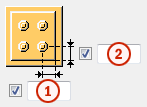
|
Beschreibung |
Standard |
|
|---|---|---|
|
1 |
Horizontaler Schraubenrandabstand im Futterblech. |
30 mm |
|
2 |
Vertikaler Schraubenrandabstand im Futterblech. |
30 mm |
Form des Futterblechs
|
Option |
Beschreibung |
|---|---|
|
|
Standard Die Löcher basieren auf der Schraubengruppe der Verbindung. AutoDefaults kann diese Option ändern. |
|
|
Die Löcher basieren auf der Schraubengruppe der Verbindung. |
|
|
Futterblech mit horizontalen Schlitzen. Das Blech kann von der linken oder rechten Seite der Verbindung installiert werden. |
|
|
Futterblech mit vertikalen Schlitzen. Das Blech kann von der Oberseite der Verbindung installiert werden. |
|
|
Zwei separate horizontal geschlitzte Futterbleche. |
|
|
Zwei separate vertikal geschlitzte Futterbleche. |
Lochspiel
Definieren Sie das Lochspiel für die Schlitze in Kantblechen. Die Schlitzbreite wird wie folgt ermittelt: Schraubendurchmesser + Lochspiel. Definieren Sie für zwei separate Futterbleche auch die Toleranz zwischen den Blechen.
Position des Futterblechs
|
Option |
Beschreibung |
|---|---|
|
|
Standard Futterbleche befinden sich außerhalb des Hauptteils. AutoDefaults kann diese Option ändern. |
|
|
Futterbleche befinden sich außerhalb des Hauptteils. |
|
|
Futterbleche befinden sich innerhalb des Hauptteils. |
Spaltgröße
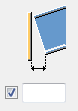
Definieren Sie den Grenzwert für den Spalt zwischen Stirnplatte und Nebenträger. Anhand dieses Spalts können Sie bei leicht gekrümmten oder geneigten Trägern entscheiden, ob der Endwinkel so klein ist, dass das Trägerende gerade bleiben kann.
Wenn der tatsächliche Spalt kleiner ist als dieser Wert, bleibt das Trägerende gerade.
Wenn der tatsächliche Spalt größer als dieser Wert ist, wird das Trägerende auf der Stirnplatte angepasst.
Positionen des Futterblechs und der Stirnplatten
Definieren Sie die Position der Futterblechs und der Stirnplatte im zweiten Nebenträger. Die Bleche werden im Bezug auf die Bleche im ersten Nebenträger verschoben. Standardmäßig werden die Platten des zweiten Nebenträgers so angeordnet, dass die Löcher symmetrisch sind. Das Verschieben von Platten ist eventuell erforderlich, wenn z. B. schräge oder gekrümmte Nebenträger verbunden werden.

|
Beschreibung |
|
|---|---|
|
1 |
Definieren Sie, wie weit die Platten in vertikaler Richtung verschoben werden. |
|
2 |
Definieren Sie, wie weit die Platten in horizontaler Richtung verschoben werden. |
Registerkarte Voute
Auf der Registerkarte Voute legen Sie fest, wie die Voutenbleche und Fasen an den Flanschen des Nebenträgers erzeugt werden.
Voutenbleche
| Option | Beschreibung |
|---|---|
|
Kopfplatte 2, Obere Voute 2 |
Dicke, Breite und Höhe des oberen Voutenblechs. |
|
Untere Platte, Untere Voute 2 |
Dicke, Breite und Höhe des unteren Voutenblechs. |
|
Option |
Beschreibung |
Standard |
|---|---|---|
|
Pos. Nr. |
Präfix und Startnummer für die Teilepositionsnummer. Einige Komponenten verfügen über eine zweite Feldreihe, in der Sie die Positionsnummer des Montageteils eingeben können. |
Die Standard-Teil-Startnummer wird in den Komponenten-Einstellungen unter festgelegt. |
|
Material |
Material. |
Das Standardmaterial wird im Feld Material der Teile in den Komponenten-Einstellungen unter festgelegt. |
|
Name |
Name, der in Zeichnungen und Listen angezeigt wird. |
|
|
Ausführung |
Gibt an, wie die Teiloberfläche behandelt wurde. |
Voutenblecherstellung
|
Option für das zweite Nebenteil |
Option für das erste Nebenteil |
Beschreibung |
|---|---|---|
|
|
|
Standard Obere und untere Voutenbleche werden bei Bedarf erstellt. AutoDefaults kann diese Option ändern. |
|
|
|
Automatisch Bei Bedarf werden obere und untere Voutenbleche bzw. beide erstellt. |
|
|
|
Obere und untere Voutenbleche werden immer erstellt. Um ein einzelnes Blech zu erstellen, geben Sie für das nicht benötigte Voutenblech (oberes oder unteres) 0 in das Feld Dicke (D) ein. |
|
|
|
Voutenbleche werden nicht erstellt. |
Voutenblecheckschnitte

|
Beschreibung |
|
|---|---|
|
1 |
Breite des oberen Voutenblecheckschnitts. |
|
2 |
Höhe des oberen Voutenblecheckschnitts. |
|
3 |
Höhe des unteren Voutenblecheckschnitts. |
|
4 |
Breite des unteren Voutenblecheckschnitts. |
Registerkarte Ausklinkung
Verwenden Sie die Registerkarte Ausklinkung, um automatisch Einschnitte für die Nebenträger zu erzeugen und die Eigenschaften dieser Einschnitte zu kontrollieren. Die Registerkarte Ausklinkung besteht aus zwei Bereichen: automatische Eigenschaften (oberer Bereich) und manuelle Eigenschaften (unterer Bereich). Die automatischen und manuellen Ausklinkungseigenschaften arbeiten unabhängig voneinander.
Automatische Ausklinkung
Automatische Ausklinkungsoptionen wirken sich auf den oberen und unteren Flansch aus.
Ausklinkungsform
Die automatische Ausklinkung wird aktiviert, sobald Sie eine Ausklinkungsform auswählen.
|
Option |
Beschreibung |
|---|---|
|
|
Standard Erstellt Ausklinkungen am Nebenträger. AutoDefaults kann diese Option ändern. |
|
|
Erstellt Ausklinkungen am Nebenträger. Die Schnitte sind senkrecht zum Hauptträgersteg positioniert. |
|
|
Erstellt Ausklinkungen am Nebenträger. Die Schnitte sind senkrecht zum Nebenträgersteg positioniert. |
|
|
Erstellt Ausklinkungen am Nebenträger. Der vertikale Schnitt ist senkrecht zum Hauptträger, der horizontale Schnitt senkrecht zum Nebenträger positioniert. |
|
|
Deaktiviert die automatische Ausklinkung. |
Ausklinkungsgröße
|
Option |
Beschreibung |
|---|---|
|
|
Standard Die Ausklinkungsgröße wird von der Kante des Hauptträgerflansches und bis zur Unterseite des oberen Flansches des Hauptträgers gemessen. AutoDefaults kann diese Option ändern. |
|
|
Die Ausklinkungsgröße wird von der Kante des Hauptträgerflansches und bis zur Unterseite des oberen Flansches des Hauptträgers gemessen. |
|
|
Die Ausklinkungsgröße wird von der Mittellinie des Hauptträgerflansches und bis zum oberen Flansch des Hauptträgers gemessen. |
Geben Sie die horizontalen und vertikalen Werte der Schnitte ein.

Form des Flanschschnitts
|
Option |
Beschreibung |
|---|---|
|
|
Standard Der Nebenträgerflansch wird parallel zum Hauptträger geschnitten. AutoDefaults kann diese Option ändern. |
|
|
Der Nebenträgerflansch wird parallel zum Hauptträger geschnitten. |
|
|
Der Nebenträgerflansch wird senkrecht zu sich geschnitten. |
Ausklinkungsmaße runden
Verwenden Sie die Optionen Ausklinkungsmaße runden, um festzulegen, ob die Ausklinkungsmaße aufgerundet werden sollen. Auch wenn diese Option aktiviert ist, werden die Maße nur aufgerundet, wenn dies erforderlich ist.
|
Option |
Beschreibung |
|---|---|
|
|
Standard Ausklinkungsmaße werden nicht gerundet. AutoDefaults kann diese Option ändern. |
|
|
Ausklinkungsmaße werden nicht gerundet. |
|
|
Ausklinkungsmaße werden gerundet. Geben Sie die horizontalen und vertikalen Rundungswerte ein. |
Die Maße werden auf das nächste Mehrfache des Werts aufgerundet, den Sie eingeben. Wenn beispielsweise das tatsächliche Maß 51 beträgt und Sie den Aufrundungswert 10 eingegeben haben, wird das Maß auf 60 aufgerundet.

Ausklinkungsposition
|
Option |
Beschreibung |
|---|---|
|
|
Standard Erstellt den Schnitt unter dem Hauptträgerflansch. AutoDefaults kann diese Option ändern. |
|
|
Erstellt den Schnitt unter dem Hauptträgerflansch. |
|
|
Erstellt den Schnitt über dem Hauptträgerflansch. |
Ausklinkungseckschnitt
|
Option |
Beschreibung |
|---|---|
|
|
Standard Die Ausklinkung verfügt über keinen Eckschnitt. AutoDefaults kann diese Option ändern. |
|
|
Die Ausklinkung verfügt über keinen Eckschnitt. |
|
|
Erstellt die Ausklinkung mit einem geraden Eckschnitt. |
|
|
Der Ausklinkung wird ein Eckschnitt entsprechend des eingegebenen Radius hinzugefügt. |
Geben Sie einen Radius für den Eckschnitt ein.
![]()
Manuelle Ausklinkung
Verwenden Sie eine manuelle Ausklinkung, wenn ein Teil, das nicht zu der Verbindung gehört, mit dem Nebenträger kollidiert. Wenn Sie die manuelle Ausklinkung verwenden, erstellt die Verbindung mittels der Werte, die in die Felder auf der Registerkarte Ausklinkung eingegeben werden, Schnitte. Sie können für den oberen und unteren Flansch unterschiedliche Werte verwenden.
Seite der Flanschausklinkung
Die Seite der Flanschausklinkung definiert, auf welcher Seite des Trägers die Ausklinkungen erstellt werden.
|
Option |
Beschreibung |
|---|---|
|
|
Standard Erstellt Ausklinkungen an beiden Seiten des Flansches. AutoDefaults kann diese Option ändern. |
|
|
Automatisch Erstellt Ausklinkungen an beiden Seiten des Flansches. |
|
|
Erstellt Ausklinkungen an beiden Seiten des Flansches. |
|
|
Erstellt Ausklinkungen an der Vorderseite des Flansches. |
|
|
Erstellt Ausklinkungen an der Rückseite des Flansches. |
Form der Flanschausklinkung
Mit der Form der Flanschausklinkung wird die Form der Ausklinkung im Trägerflansch definiert.
|
Option |
Beschreibung |
|---|---|
|
|
Standard Der gesamte Flansch des Nebenträgers wird entsprechend der Definition geschnitten. AutoDefaults kann diese Option ändern. |
|
|
Automatisch Der gesamte Flansch des Nebenträgers wird entsprechend der Definition geschnitten. Standardmäßig entspricht die Tiefe der Ausklinkung der doppelten Dicke des Nebenflansches. Der Schnitt erstreckt sich immer über die gesamte Breite des Nebenflansches. |
|
|
Erstellt Eckschnitte im Flansch. Wenn Sie kein horizontales Maß eingeben, wird ein Eckschnitt von 45 Grad erstellt. |
|
|
Erstellt Schnitte am Flansch mit Standardwerten, es sei denn Sie geben Werte in die Felder 1 und 2 ein. |
|
|
Der Flansch wird nicht geschnitten. |
|
|
Erstellt Schnitte am Flansch entsprechend des Werts im Feld 1, damit dieser bündig mit dem Steg ist. |
|
|
Erstellt Schnitte am Flansch entsprechend der Werte in den Feldern 1 und 2. |
Tiefe der Flanschausklinkung
|
Option |
Beschreibung |
|---|---|
|
|
Standard Tiefe der Flanschausklinkung. AutoDefaults kann diese Option ändern. |
|
|
Tiefe der Flanschausklinkung. |
|
|
Tiefe der Flanschausklinkung mit einem Maß von der Stegmittellinie des Nebenträgers zur Kante der Ausklinkung. |
Geben Sie den Wert für die Tiefe der Flanschausklinkung ein.
![]()
Schnittmaße

|
Beschreibung |
Standard |
|
|---|---|---|
|
1 |
Abmessungen für die horizontalen Flanschschnitte. |
10 mm |
|
2 |
Abmessungen für die vertikalen Flanschschnitte. |
Der Spalt zwischen der Ausklinkungskante und dem Trägerflansch entspricht der Stegrundung des Hauptteils. Die Ausklinkungshöhe wird auf die nächsten 5 mm aufgerundet. |
BCSA Ausklinkung
Legen Sie fest, ob die Ausklinkung gemäß BCSA-Spezifikationen (British Constructional Steelwork Association) erstellt wird.
|
Option |
Beschreibung |
|---|---|
|
Standard |
Ausklinkungsmaße. |
|
Ja |
Erstellt eine 50-mm-Ausklinkung für einfache Träger-an-Träger-Verbindungen. |
|
Nein |
Verwenden Sie die Optionen auf der Registerkarte Ausklinkung. |
Registerkarte Schrauben
Auf der Registerkarte Schrauben können Sie die Eigenschaften der Schrauben festlegen, die die Stirnplatten mit dem Hauptteil verbinden.
Maße Schraubengruppe
Die Abmessungen der Schraubengruppe wirken sich auch auf die Größe der Stirnplatten aus.

| Beschreibung | |
|---|---|
| 1 |
Abmessung für vertikale Schraubengruppenposition. |
| 2 |
Wählen Sie, wie die Maße für die Position der vertikalen Schraubengruppe gemessen werden.
|
| 3 |
Schraubenrandabstand. Der Randabstand ist der Abstand zwischen der Mitte einer Schraube und dem Rand des Teils. |
| 4 |
Anzahl der Schrauben. |
| 5 |
Schraubenabstand. Geben Sie ein Leerzeichen ein, um Schraubenabstandswerte zu trennen. Geben Sie für jeden Schraubenabstand einen Wert ein. Geben Sie beispielsweise für 3 Schrauben 2 Werte ein. |
| 6 |
Abmessung für horizontale Schraubengruppenposition. |
| 7 |
Wählen Sie aus, wie die Abmessungen für die Position der horizontalen Schraubengruppe festgelegt werden sollen.
|
| 8 |
Definieren Sie, welche Schrauben aus der Schraubengruppe gelöscht werden. Geben Sie die Nummern der zu löschenden Schrauben ein, und trennen Sie die Nummern jeweils durch ein Leerzeichen. Die Schrauben sind von links nach rechts und von oben nach unten nummeriert. |
Grundlegende Schraubeneigenschaften
|
Option |
Beschreibung |
Standard |
|---|---|---|
|
Durchmesser |
Schraubendurchmesser. |
Die verfügbaren Größen sind im Schraubengarniturkatalog definiert. |
|
Schraubennorm |
Die innerhalb der Komponente zu verwendende Schraubennorm. |
Die verfügbaren Normen sind im Schraubengarniturkatalog definiert. |
|
Lochspiel |
Das Spiel zwischen Schraube und Loch. |
|
|
Gew. im Material |
Legt fest, ob sich das Gewinde bei Schaftschrauben innerhalb der verschraubten Teile befinden darf. Dies hat keine Auswirkungen, wenn Vollgewindeschrauben verwendet werden. |
Ja |
|
Baustelle/Werkstatt |
Ort, wo die Schrauben montiert werden sollen. |
Baustelle |
Schnittlänge
Legt die Tiefe fest, in der Tekla Structures nach den Querschnitten der verschraubten Teile sucht. Damit können Sie bestimmen, ob die Schraube einen oder zwei Flansche verbindet.
Schraubenkommentar
Sie können einen Schraubenkommentar definieren.
Langlöcher
Es können Langlöcher oder überdimensionierte Löcher definiert werden.

|
Option |
Beschreibung |
Standard |
|---|---|---|
|
1 |
Vertikale Abmessung des Langlochs. |
0 ergibt ein rundes Loch. |
|
2 |
Horizontale Abmessung des Langlochs oder Größe für übergroße Löcher. |
0 ergibt ein rundes Loch. |
|
Lochtyp |
Langloch erstellt Langlöcher. Überdimensioniert erstellt überdimensionierte Löcher. Kein Loch erzeugt keine Löcher. |
|
|
Gedrehte Löcher |
Wenn es sich bei dem Lochtyp um Langloch handelt, werden die Langlöcher mit dieser Option gedreht. |
|
|
Löcher in |
Teil(e), in dem/denen Langlöcher erstellt werden. Die Optionen sind abhängig von der jeweiligen Komponente. |
Schraubengarnitur
Die aktivierten Kontrollkästchen definieren, welche Objekte (Schrauben, Unterlegscheiben und Muttern) in der Schraubengarnitur verwendet werden.
Deaktivieren Sie alle Kontrollkästchen, wenn Sie nur ein Loch erstellen möchten.

Um die Schraubengarnitur in einer vorhandenen Komponente zu ändern, aktivieren Sie das Kontrollkästchen Änderung und klicken auf Ändern.
Verlängerung der Schrauben
Definieren Sie, um welches Maß die Schrauben verlängert werden sollen. Verwenden Sie diese Option zum Beispiel dann, wenn eine Verlängerung der Schrauben aufgrund einer Lackierung erforderlich wird.

Registerkarte Bohrungen
Verwenden Sie die Registerkarte Bohrungen, um die Galvanisierungslöcher in den Stirnplatten festzulegen.
| Option | Beschreibung |
|---|---|
|
Schraubennorm |
Wählen Sie die Schraubennorm aus. |
|
Schraubentyp |
Wählen Sie den Schraubentyp aus, um die Position festzulegen, an der die Schrauben angebracht werden sollen. |
|
Daten lesen aus |
Sie können die Definitionsdatei sinkholes.dat verwenden, um die Standardwerte für horizontale und vertikale Versätze und die Durchmesser für obere und untere Löcher zu spezifizieren. Die Datei wird in der folgenden Reihenfolge gesucht: Gemeinsamer Systemstahlordner Umgebung (..\Environments\common\system\Steel), Modellordner, die Ordner Sie können auch die Löcher im Komponenten-Dialogfeld definieren. |
Anzahl Löcher
Bei der Mitte einer Bohrungsgruppe handelt es sich um den Mittelpunkt des Trägers und der Voute (falls letztere vorhanden ist). Die Bohrungsgruppen bestehen aus 0, 1, 2 oder 4 Löchern.
|
Option für das erste Nebenteil |
Option für das zweite Nebenteil |
Beschreibung |
|---|---|---|
|
|
|
Standard Keine Löcher AutoDefaults kann diese Option ändern. |
|
|
|
Keine Löcher |
|
|
|
1 Loch |
|
|
|
2 Löcher |
|
|
|
4 Löcher |
Lochpositionen
Lochpositionen in der Stirnplatte des ersten Nebenträgers.

Lochpositionen in der Stirnplatte des zweiten Nebenträgers.

|
Beschreibung |
|
|---|---|
|
1 |
Horizontaler Abstand zwischen dem Mittelpunkt des Nebenträgers und dem oberen Loch. |
|
2 |
Horizontaler Abstand zwischen dem Mittelpunkt des Nebenträgers und dem unteren Loch. |
|
3 |
Vertikaler Abstand zwischen dem Mittelpunkt des Nebenträgers und dem oberen Loch. |
|
4 |
Vertikaler Abstand zwischen dem Mittelpunkt des Nebenträgers und dem unteren Loch. |
|
5 |
Durchmesser des unteren Lochs. |
|
6 |
Durchmesser des oberen Lochs. |
Registerkarte Allgemein
Klicken Sie auf den folgenden Link, um weitere Informationen zu erhalten:
Registerkarte Design-Typ
Klicken Sie auf den folgenden Link, um weitere Informationen zu erhalten:
Registerkarte Berechnung
Klicken Sie auf den folgenden Link, um weitere Informationen zu erhalten:
Schweißnähte
Klicken Sie auf den folgenden Link, um weitere Informationen zu erhalten: